RT-LAB中文使用手册
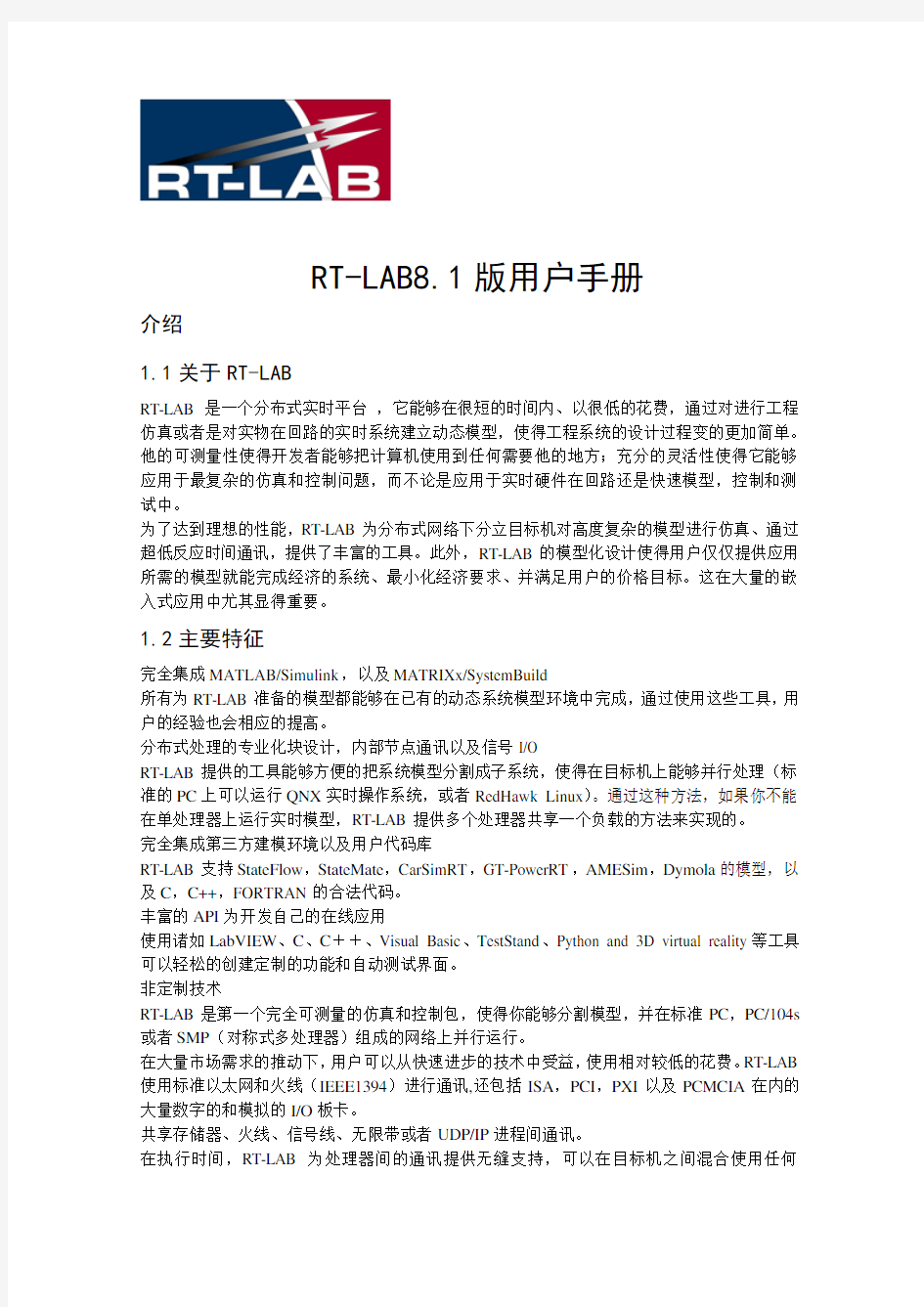
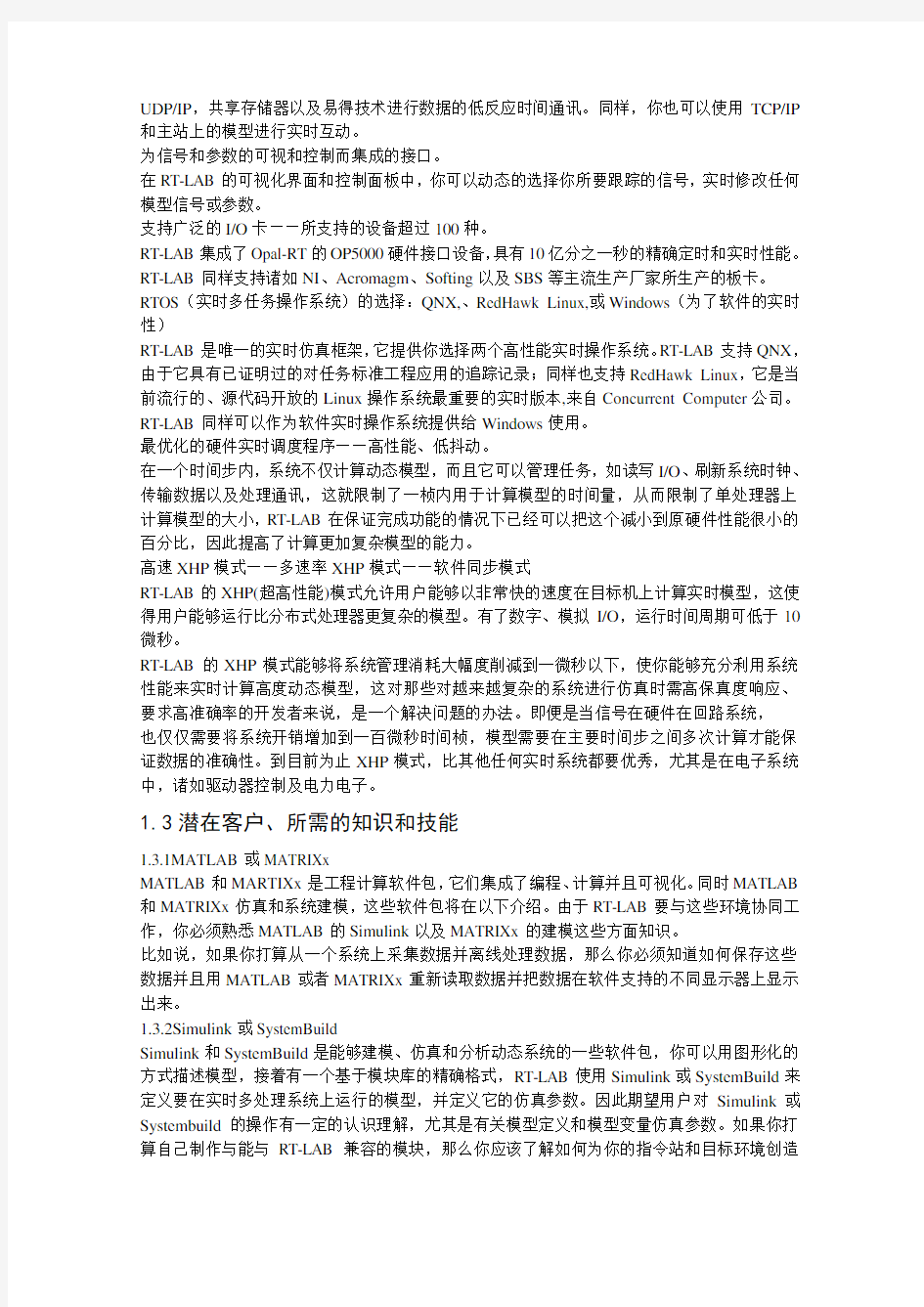
RT-LAB8.1版用户手册
介绍
1.1关于RT-LAB
RT-LAB是一个分布式实时平台,它能够在很短的时间内、以很低的花费,通过对进行工程仿真或者是对实物在回路的实时系统建立动态模型,使得工程系统的设计过程变的更加简单。他的可测量性使得开发者能够把计算机使用到任何需要他的地方;充分的灵活性使得它能够应用于最复杂的仿真和控制问题,而不论是应用于实时硬件在回路还是快速模型,控制和测试中。
为了达到理想的性能,RT-LAB为分布式网络下分立目标机对高度复杂的模型进行仿真、通过超低反应时间通讯,提供了丰富的工具。此外,RT-LAB的模型化设计使得用户仅仅提供应用所需的模型就能完成经济的系统、最小化经济要求、并满足用户的价格目标。这在大量的嵌入式应用中尤其显得重要。
1.2主要特征
完全集成MATLAB/Simulink,以及MATRIXx/SystemBuild
所有为RT-LAB准备的模型都能够在已有的动态系统模型环境中完成,通过使用这些工具,用户的经验也会相应的提高。
分布式处理的专业化块设计,内部节点通讯以及信号I/O
RT-LAB提供的工具能够方便的把系统模型分割成子系统,使得在目标机上能够并行处理(标准的PC上可以运行QNX实时操作系统,或者RedHawk Linux)。通过这种方法,如果你不能在单处理器上运行实时模型,RT-LAB提供多个处理器共享一个负载的方法来实现的。
完全集成第三方建模环境以及用户代码库
RT-LAB支持StateFlow,StateMate,CarSimRT,GT-PowerRT,AMESim,Dymola的模型,以及C,C++,FORTRAN的合法代码。
丰富的API为开发自己的在线应用
使用诸如LabVIEW、C、C++、Visual Basic、TestStand、Python and 3D virtual reality等工具可以轻松的创建定制的功能和自动测试界面。
非定制技术
RT-LAB是第一个完全可测量的仿真和控制包,使得你能够分割模型,并在标准PC,PC/104s 或者SMP(对称式多处理器)组成的网络上并行运行。
在大量市场需求的推动下,用户可以从快速进步的技术中受益,使用相对较低的花费。RT-LAB 使用标准以太网和火线(IEEE1394)进行通讯,还包括ISA,PCI,PXI以及PCMCIA在内的大量数字的和模拟的I/O板卡。
共享存储器、火线、信号线、无限带或者UDP/IP进程间通讯。
在执行时间,RT-LAB为处理器间的通讯提供无缝支持,可以在目标机之间混合使用任何
UDP/IP,共享存储器以及易得技术进行数据的低反应时间通讯。同样,你也可以使用TCP/IP 和主站上的模型进行实时互动。
为信号和参数的可视和控制而集成的接口。
在RT-LAB的可视化界面和控制面板中,你可以动态的选择你所要跟踪的信号,实时修改任何模型信号或参数。
支持广泛的I/O卡――所支持的设备超过100种。
RT-LAB集成了Opal-RT的OP5000硬件接口设备,具有10亿分之一秒的精确定时和实时性能。RT-LAB同样支持诸如NI、Acromagm、Softing以及SBS等主流生产厂家所生产的板卡。RTOS(实时多任务操作系统)的选择:QNX,、RedHawk Linux,或Windows(为了软件的实时性)
RT-LAB是唯一的实时仿真框架,它提供你选择两个高性能实时操作系统。RT-LAB支持QNX,由于它具有已证明过的对任务标准工程应用的追踪记录;同样也支持RedHawk Linux,它是当前流行的、源代码开放的Linux操作系统最重要的实时版本,来自Concurrent Computer公司。RT-LAB同样可以作为软件实时操作系统提供给Windows使用。
最优化的硬件实时调度程序——高性能、低抖动。
在一个时间步内,系统不仅计算动态模型,而且它可以管理任务,如读写I/O、刷新系统时钟、传输数据以及处理通讯,这就限制了一桢内用于计算模型的时间量,从而限制了单处理器上计算模型的大小,RT-LAB在保证完成功能的情况下已经可以把这个减小到原硬件性能很小的百分比,因此提高了计算更加复杂模型的能力。
高速XHP模式——多速率XHP模式——软件同步模式
RT-LAB的XHP(超高性能)模式允许用户能够以非常快的速度在目标机上计算实时模型,这使得用户能够运行比分布式处理器更复杂的模型。有了数字、模拟I/O,运行时间周期可低于10微秒。
RT-LAB的XHP模式能够将系统管理消耗大幅度削减到一微秒以下,使你能够充分利用系统性能来实时计算高度动态模型,这对那些对越来越复杂的系统进行仿真时需高保真度响应、要求高准确率的开发者来说,是一个解决问题的办法。即便是当信号在硬件在回路系统,
也仅仅需要将系统开销增加到一百微秒时间桢,模型需要在主要时间步之间多次计算才能保证数据的准确性。到目前为止XHP模式,比其他任何实时系统都要优秀,尤其是在电子系统中,诸如驱动器控制及电力电子。
1.3潜在客户、所需的知识和技能
1.3.1MATLAB或MATRIXx
MATLAB和MARTIXx是工程计算软件包,它们集成了编程、计算并且可视化。同时MATLAB 和MATRIXx仿真和系统建模,这些软件包将在以下介绍。由于RT-LAB要与这些环境协同工作,你必须熟悉MATLAB的Simulink以及MATRIXx的建模这些方面知识。
比如说,如果你打算从一个系统上采集数据并离线处理数据,那么你必须知道如何保存这些数据并且用MATLAB或者MATRIXx重新读取数据并把数据在软件支持的不同显示器上显示出来。
1.3.2Simulink或SystemBuild
Simulink和SystemBuild是能够建模、仿真和分析动态系统的一些软件包,你可以用图形化的方式描述模型,接着有一个基于模块库的精确格式,RT-LAB使用Simulink或SystemBuild来定义要在实时多处理系统上运行的模型,并定义它的仿真参数。因此期望用户对Simulink或Systembuild的操作有一定的认识理解,尤其是有关模型定义和模型变量仿真参数。如果你打算自己制作与能与RT-LAB兼容的模块,那么你应该了解如何为你的指令站和目标环境创造
Simulink或者SystemBuild图标(S函数和UCBs)
1.4本向导的组成
RT-LAB的列表文件有以下几个组成部分:
安装向导
API参考向导
用户向导
本文档是用户向导。主题如下
第一页简介:
介绍了仿真和RT-LAB的运行原理。
第七页用户接口:
描述了所有的RT-LAB的用户接口。
第四十九页建模:
概述了RT-LAB,从Simulink或SystemBuild的方框图到RT-LAB的可以使用的分布式模型。第五十七页执行模块:
描述了如何实时运行模块。
第六十九页获取和观察数据:
描述了优化仿真所需的相关概念,并对RT-LAB接收数据可能出现的问题提出了解决办法。第七十五页监视模型:
描述了如何测量性能。
1.5本文档的规定
OPAL-RT向导使用如下约定:
表一:通用的和印刷的约定
约定含义
黑体用户界面元件,文字必须严格按照所示键入
注释强调或补充文字。你可以忽视注释信息并仍能玩成任务
警告描述必须避免的行为或者以下是预期结果
推荐描述一些你可能不会采取的行为,但你仍然能够完成任务
编码编码
斜体字参考工作名称
蓝色文本对照(内部或外部)或者超文本链接
1.6基本概念
这节描述了RT-LAB的基础,提供了仿真过程的概览,从设计和确认模型,到使用方框图和I/O设备,来运行仿真和使用图形界面的控制台。
1.6.1设计和确认模型
任何仿真的起点都是被仿真对象的系统组成部分的数学模型。
你通过分析对象系统并在动态仿真软件上运行对象系统来设计和确认模型。RT-LAB被设计来在实时多处理环境中,使离线动态仿真软件做的模型自动化运行,这些动态仿真软件如Simulink或者SystemBuild。
RT-LAB是完全可升级的,使你能够把数学模型分割成块,以便于在计算机组上并行运行,而不改变模型的特性、引入实时脉冲干扰,或者产生死锁。
1.6.2使用方框图
使用方框图编程能够简化参数的进入,并确保被仿真系统文件的完整性和准确性。
一旦模型被激活,你就可以把它分割成子系统并插入合适的通讯块,每一个子系统都会在RT-LAB分布式网络上的目标节点中运行。
1.6.3使用I/O设备
RT-LAB支持I/O设备的使用,以确保将外部物理元件集成为一个系统,这样就是人们所熟知的(HIL)硬件在回路配置,或者(RCP)快速控制原型,不论是电机还是控制器都可被分别仿真。
对I/O设备的最优化使用使得TR-LAB能够作为一个可编程的控制系统,并展现灵活的实时人机接口。
I/O设备接口可以通过定制块来进行配置,只需要把块添加并连接到模型中,RT-LAB的自动码生成器将会把模型数据写入物理I/O卡中。
1.6.4运行仿真
一旦原始模型被分割成各个子系统,并与各种各样的处理器连接,模型的每一部分都会被自动生成C代码并编译,在目标节点上运行。
目标节点可以是商用PCs,并配有PC兼容处理器,在Windows2000/XP,QNX或者Redhawk Linux环境中运行。
1.6.5执行和操作模型参数
当生成C代码和编译完成后,RT-LAB自动把计算量分配到目标节点,并提供接口。至此,你就可以运行仿真和操作模型参数。其结果是高性能仿真,能够并行实时运行。
1.6.6使用控制台作为图形接口
你可以在仿真的时候,通过控制台和RT-LAB互动,一个对指令站操作的命令终端。控制台和目标节点之间的通讯可以通过TCP/IP连接进行。这使得你能够保存模型上的任何信号,以便观测或者离线分析。同样,你可以使用控制台在仿真运行时修改模型参数。
1.6.7与RT-LAB一起工作
运行RT-LAB软件的硬件配置要包含如下部件:
指令站
节点编译
目标节点
I/O板卡
在Windows2000/XP或者Redhawk Linux上运行RT-LAB软件的叫做指令站,作为你的界面,使你能够:
编辑和修改模型
观看模型数据
在仿真软件(Simulink,Systembuild等)下运行原始模型
分布编码
控制模拟器的开始/停止顺序
仿真能够完全在指令站上运行,但一般来说都在一个或多个目标节点上运行。
对实时仿真来说,首选的操作系统是QNX或Redhawk Linux。当有多节点的时候,他们之一就会被设计为编译节点,通过通讯线路,控制台和目标机之间进行通讯,为了进行硬件在回路仿真,目标节点同样会通过I/O板卡和别的设备进行通讯。
目标节点是实时处理和通讯的,计算机使用商用处理器。
这些计算机能够具有一个实时通讯接口如火线,信号线,Infiniband,或cLAN (取决于你所选择的操作系统)以及I/O板卡以访问外部设备。实时目标节点完成:
实时目标仿真运算;
目标节点间、目标节点与I/O间实时通讯;
I/O的接口系统;
通过I/O模型获取模型的内部变量及外部输出;
执行用户的在线参数修改;
需要的话,可以在本地硬盘驱动器记录数据;
监督模型仿真的执行和节点的通讯。
节点的编辑是用来产生C代码的,任何目标节点都可以成为编译节点。
RT-LAB支持多种模拟、数字、计时器I/O板卡,因此能够与外部应用设备连接,如HIL。
用户接口
本章介绍使用RT-LAB提供的面板,这些面板是:
MetaController:
主要的RT-LAB应用程序是在后台进行的。
MainControl Panel:
RT-LAB的主要界面,允许你编辑、编译、执行模型。
RT-LAB Display Panel:
显示编译和运行信息。
Probe Control Panel:
管理RT-LAB的参数获取。
ParameterControl Panel:
允许当仿真运行时更改参数。
Monitoring Viewer Panel:
监视模型的运行。
Snapshot:
对模型状况进行快照并储存。
Snapshot Decoder Panel:
读取快照文件并把它转换成ASCII码。
2.1MetaController
2.1.1 图标系统托盘
2.1.1.1描述
MetaController是RT-LAB主要的应用运行背景。系统启动时,该程序也就启动了。这个应用担当服务器,并要求打开一个新的模型。
图1:MetaController图标系统(Windows系统下)
2.1.1.2参数
MainControl
启动MainControl,双击系统图标,会同时启动RT-LAB的MainControl。
监视:
启动Monitoring Viewer Panel
参数控制
启动ParameterControl Panel
侦测控制
启动Probe Control Panel
RT-LAB显示
启动RT-LAB Display Panel
Dinamo
启动DINAMO面板
显示控制器
在任务栏里显示RT-LAB的控制应用,默认不检查
控制器的使能
在RTLAB-ROOT\common\bin文件夹里创建文件:Controller.log,以备调试使用,默认不检查。推出
关闭MetaController。
2.2MainControl
2.2.1主控接口面板
2.2.1.1描述
RT-LAB的MainControl是一个图形用户接口,使你能够很容易的使用RT-LAB所提供的多种功能,一定要先运行MetaController,然后才能运行这个MainControl。
图2:RT-LAB主控
2.2.1.2参数
Open Model:允许你选择一个用Simulink/Sysembuild所建立的模型,并从打开文件表格框里显示出来(MetaController必须运行),所用的模型必须是最高阶层的,原始模型将会被分割成为子系统,并有前缀:SC-,SM-,SS- 在Open Model上点击右键,会显示最近5个打开过的模型。
Connect:使你能够连接到任何已打开的仿真模型上。
如果有正在运行的仿真显示激活模型面板,右键点击这个按钮会显示测试节点面板。Disconnect:关闭到目前仿真模型的连接,同时允许你随后再次联接,而不必重新设置仿真值(如RESET按钮)。
Probe Control:启动Probe Control面板,你能够在此设置数据获取参数。
Paramenters:启动Paramenters面板,你能够在模型运行时修改参数。
Configuration:启动Configuration面板你能够设置和编译模型、运行仿真有关的多种选项,同样可以进行实时网络设置。
Store Embedded:使你能够把模型存入嵌入式系统中,如使用PC/104格式。
注释:这个功能仅在QNX6和RedHawk中才有。
Fixed Step Size:显示模型基本的计算步并在仿真文件的Simulation〉Parameters〉Solver菜单中详细说明,或者在顶级Systembuild模型的Sample Period显示。
Time Factor:用这个值乘以模型的基本计算步(即步长),就得到了系统的计算步。只有当仿真运行暂停时,这个功能才能被激活,而且也只有在同步模式下才能使用(软件/硬件)。
注释:这个参数能够改变I/O 的获取速度。因为模型总是使用基本的计算步,改变时间因数就可能会产生不同与离线仿真的结果。这个参数一定会被用在计算系统的最小计算步上,一旦这步确定后,这个参数会返回值1,模型的基本计算步也会相应的刷新,通过在设模型中设定正确的值。
Stop Time:这个值(以秒计)指定了模型的停止时间,如果值是“inf”,模型会被一直执行下去,更改此值时,你不需要重新编译模型。
Apply:应用新的Time Factor和Stop Time值。
Cancel:取消关于Time Factor和Time Factor参数最后的更改。
Target Platform:在这里,你可以选择运行仿真的目标平台(QNX6,Redhawk,WindowsNT/2000/XP)。
Edit:打开原始Simulink或者SystemBuild模型以便修改。使用ctrl键和右击这个按钮使你能够打开Windows Explorer来设置模型路径。
Compile:使你能够选择合适的编译选项并运行模型分割、产生代码、以及从分布式模型中编译子系统,编译选项包括:
分割模型;
产生代码;
传输文件;
编译产生的代码;
文件回传。
你可以通过右击Compile来改变这些选项。
Assign Nodes:使你能够把物理节点分配到模型的各个子系统中去。
Load:把可执行代码加载到不同的节点中去并设置模型的状态为暂停。
Reset:初始化系统节点并完全停止。
Use model console:当你选择Load或Reset,使你能够自动打开或关闭控制台。你第一次运行模型时,控制台会自动启动,右击这个按钮就会出现一个菜单,使你能够手动打开或关闭控制台。
Execute:启动系统并在网络上运行分布式系统,如果选中Use model console检测盒,模型控制台就会在你第一次运行模型时自动打开。
Pause:使系统处于等待状态,停止计算而不重新分配节点,要继续运行的话,就点击Execute. Single step:使你的仿真运行一次走一步。
Snapshot:使你能够在运行时进行快照并保存仿真值。在重新进行仿真序列时,这个功能尤其有用。
Execution Model:使你能够在选项中选择如何进行模型仿真。仿真模型可以运行在QNX6,Redhawk或WindowsNT/2000/XP系统。
Simulation:在这个模式下,模型不是同步的,上一步完成时。模型会开始一个
新的计算步(模型以最快的速度运行)
Simulation with low priority:在与其它应用程序公用一台计算计的话,这种仿真
模式可以仿真在后台运行,。
注释:“Simulation with low priority”只有在目标平台系统为Windows时才可以使用。
software synchronized:在这种模式下,操作系统可以进行全部仿真的实时同步,
使用CPU时钟作为参考。取决于操作系统所提供的精确度,使用此技术,一些
采样时间可能会丢失(比如,在QNX6.1下,可用的最小取样时间是500微秒)
Hardware Synchronized:在这个模式下,I/O版的时钟被用来做全部仿真的同步信号。
Macro-Play:运行一个已记录的宏。
Macro-Stop:停止记录宏。
Macro-Rec:打开宏录制器对话框。
Macro-Edit:用默认编辑器编辑一个已经录制好的宏。
Help:打开RT-LAB的帮助主页。
Close:关闭面板,但不停止正在运行的仿真。这是关闭Control Panel窗口的标准方法。关闭面板与模型的自动连接。
2.2.2Active Models面板
2.2.2.1描述
Active Models面板是一个图形化的用户接口,使你能够连接到一个正在运行仿真的目标机上,以下显示了可用的仿真。
图3:激活模型
2.2.2.2参数
Clear entry:取除从激活模型上选择的模型。只有当模型断开时才能用此选项。
Clear all disconnected models entries(模型用红色表示):清除全部无效连接。
Expand all:扩充激活模型列表上的全部子目录。
Connect:连接到已选的模型(同样双击选项)
Cancel:关闭面板而不连接到已选的节点上。
2.2.3Compilation Options面板
2.2.
3.1描述
编译选项面板使你能够在编译模型的时候选择编译选项。
图4:在Windows NT上编译
2.2.
3.2参数
Separate model:当选中这个选项,模型按照指定被分割成子系统,对所有的子系统,这个选项都可以使用。
Generate code:当选中这个选项,可以从已选的子系统上产生C代码。
Compile generated code:当选中这个选项,已选的子系统上产生的代码以及指定的额外文件(如
果有的话,看File&Command Tab)通过FTP方式传输到编译节点上。
Compile generated code:当选中这个选项,已产生的代码就会在编译节点上被编译。Retrieve files from target:当选中这个选项,已选子系统上的二进制码以及指定的额外文件通过FTP方式传回,在目标节点上的操作系统为WINDOWS时,不能同这个选项。
OK:开始编译并保存选项。
Cancel:关闭面板而不编译模型。
警告:定制编译选项可能会影响到仿真结果,最好只有高级用户才能用编译选项。
2.2.4 Assign Nodes面板
图5:分配节点
2.2.4.1描述
分配节点面板是一格图形用户接口,使你能够把计算子系统分配到目标节点上去。
2.2.4.2参数
Subsystems:模型的子系统名。
Assigned Physical Nodes:运行子系统的目标节点。
XHP:如果选了的话,自系统就会以XHP模型运行(仅在QNX6及Redhawk Linux上可用)。
CPU(只为高级用户):将要运行子系统的CPU号。当设置了“auto”(默认值),在以下CPU 中,自系统将被分配到同样的节点下:
指定从CPU1 开始(如果可以的话)。
首先分配XHP子系统。
XHP模式下子系统的最大运行数字是CPU号。
中断子系统被分配到别的CPU上,一次一个直到CPU0。
举例:
CPU号子系统号注释
1 1或更多中断模式所有子系统都在CPU0上运行
1 1XHP 只有一个XHP子系统被允许在
CPU0上运行。
2 一个或更多中断模式子系统1被分配到CPU1,其余被分
配到CPU0。
2 一个XHP以及一个XHP模式子系统被分配到CPU1,
其余被分配到CPU
2
或更多中断模式
2XHP XHP只允许两个子系统,子系统
1和2被分配到CPU0上,另
一个目标被要求与实时连接
通讯。
4 1或更多在中断模式子系统1被分配到CPU1 ,子系
统2被分配到CPU3,自系统
3被分配到CPU3,其它被分
配到CPU0。
4 2XHP及一个或等多
子系统在中断模式子系统1XHP被分配到CPU1,
子系统2XHP被分配到
CPU2,子系统3中断被分配
到CPU3。
4 4XHP XHP模式只允许4个子系统,子系统
1XHP被分配到CPU1,子系统2XHP
被分配到CPU2,子系统3XHP被分
配到CPU3,子系统4XHP被分配到
CPU0,另外需要目标与实时连接通
讯。
Remaining Physical Nodes:列表显示剩余可用的目标节点。
Ping:检测目标节点是否连接到网络上。
2.2.5 Configuration面板
Configuration面板是一个图形用户接口,使你能够设定本地或者全局RT-LAB参数。Configuration面板分成两个主要的部分:
ModelConfiguration
Advanced Settings
注释:请注意任何包含Global Settings功能的面板,Global Settings在所有的模式下都能使用,而Local Settings只对当前打开的模型有效。
配置面板是:
General(参见General 标签页)
Monitoring(参见Monitoring 标签页)
User Variables(参见User Variables 标签页)
ADV ANCED SETTING:
实时通讯(参见Real-Time Communication 标签页)
文件&命令(参见File & Command 标签页)
编译选项(参见Compilation Options 标签页)
驱动(参见Drive 标签页)
路径(参见Directories 标签页)
硬件配置(参见Hardware 标签页)
图6:模型配置
图7:高级设置
注释:请注意,对任何面板来说,都有全局设置功能,全局设置应用于所有的模型,而本地设置只对当前打开的模型有效。
2.2.5.1通用标签
图8:模型配置—通用标签
Compile in debug mode:当选中这个选项,模型编译时,最佳选项被调试选项清除及替代。调试模型时,这个选项尤其有用。
Extended time out:选中这个选项是,所有的超时都会被延长,调试模型时常常会用到。
允许使用WATCHDOG:watchdog能够确保所有的节点都工作正常。一个模型就有一个看门狗,在用户设定的时间间隔,看门狗检查模型是否仍然在运行,程序是否仍然在活动,如果发生错误,看门狗就会暂停仿真。当目标节点为WINDOWS系统时,该选项不能用。Detect Overruns:(仅可用于软件/硬件的同步模式),在模型运行超过一定的数值时,停止模型运行,这个变量对同步模式没有影响。如果没有选择这个选项,就不能使用过度运行检测(例如,在测试5过度运行时当值=5时就停止执行)。过度运行的数量在RT-LAB的RT-LAB Display Panel中可以看到。OP Monitor也输出了这个数量。
Use global setting:允许/禁止使用全局设置。
Get global settings:用全局设置替换本地设置。
Default target platform:建立一个新的模型时默认目标平台。
Load RT-LAB default:加载RT-LAB默认全局设置。
OK:使用修改后的设置并关闭版面。
Cancel:关闭面板而不是用修改后的选项。
Advanced:打开高级配置面板。
Change Global settings:使你能够修改全局设置(需要密码),全局变量的任何修改都会在已选
Apply:应用修改后的设置而不关闭面板。
2.2.5.2 Monitoring标签
图9:模型配置—Monitoring标签
Message precision factor:以微秒定义了定时器报告完成一个计算步所需要时间的精确程度。默认值是0(没有打印输出)。取1时,以微秒为单位,打印模型每1,000,000步的计算步长。取100时,为100微秒为单位,打印模型每10,000步的计算步长。
警告:这个选项可能会影响到实时仿真的运行。
Warn on model load when target disk space is below:目标盘可用空间低于设定值,模型加载时发出警告。
Enable monitoring:模型运行时,允许或禁止监视。
Target Information Display:代表运行时,日志框里显示出的信息量。把这个值从最小设置到详尽使你能够得到很多信息,如通讯及I/O初始化,可以用来调整你的模型。
注意:Exhaustive mode只能用于调试模型时,因为它会影响到实时性能。
Use global settings:允许/禁止使用全局设置。
Get global settings:用全局设置替换本地设置。
Load RT-LAB default:加载RT-LAB默认全局设置。
OK:使用修改后的设置并关闭版面。
Cancel:关闭面板而不是用修改后的选项。
Advanced:打开高级配置面板。
Change Global settings:使你能够修改全局设置(需要密码),全局变量的任何修改都会在已选
Apply:应用修改后的设置而不关闭面板。
2.2.5.3User Variables标签
User Variables是用来允许对一些仿真目标机进行设置而不用重新编译模型。大部分设置是用来调试模型,或作为仿真目标的工作区。因此,用户变量标签的全局设置部分应该谨慎使用,它会把对一个具体模型的设置应用于所有以后打开的模型中。
图10:模型配置—User Variables
Key name:用户变量名。
Value name:用户变量值。
Add:把一个用户变量添加到列表中。
Edit:编辑列表中的用户变量。
Remove:从列表中清除一个用户变量。
Use global settings:允许/禁止使用全局设置。
Get global settings:用全局设置替换本地设置。
Load RT-LAB default:加载RT-LAB默认全局设置。
OK:使用修改后的设置并关闭版面。
Cancel:关闭面板而不是用修改后的选项。
Advanced:打开高级配置面板。
Change Global settings:使你能够修改全局设置(需要密码),全局变量的任何修改都会应用在已选的目标平台上的所有模型。
Apply:应用修改后的设置而不关闭面板。
2.2.5.4Real-Time Communication标签
图11:Model Configuration-Real time communication标签页
Type:设置目标群的通讯媒介。以下是目标平台的可选选项:
NT:UDP/IP
QNX6.X:OCHI,UDP/IP,SIGNALWIRE
Redhawk::OCHI,UDP/IP,SIGNALWIRE,INFINIBAND
Use global settings:允许/禁止使用全局设置。
Get global settings:用全局设置替换本地设置。
Load RT-LAB default:加载RT-LAB默认全局设置。
OK:使用修改后的设置并关闭版面。
Cancel:关闭面板而不是用修改后的选项。
Advanced:打开高级配置面板。
Change Global settings:使你能够修改全局设置(需要密码),全局变量的任何修改都会应用在已选的目标平台上所有的模型。
Apply:应用修改后的设置而不关闭面板。
2.2.5.5 Files&Commands 标签
图12:模型配置—Files&Commands 标签
Before opening model:需要在打开模型(编辑和编译时)之前运行的Matlab/Xmath命令。例如,MyinitFile.m文件,MyinitFile包含初始化模型变量的命令。
After opening model::需要在打开模型(编辑和编译时)之后运行的Matlab/Xmath命令。例如:MyinitFile.m文件,MyinitFile包含了初始化模型变量的命令。
Transfer files to target:显示编译前或者下载前,需要传输到目标节点的文件列表。Retrieve files from target:显示模型编译完成以后,需要从目标节点传输到上位机的文件列表。List of extra-files:这个列表指明了模型编译前,要被拷贝并传输到目标环境的一个或多个文件;相对路径指明了窗口路径到目前模型路径的相对路径;绝对路径必须起始于驱动器和根目录,或者紧跟UNC提示符:\\Server\\share\\...;可以指定单个文件,也可以使用通配符来指定所有的相关文件,比如:$(MODEL-ROOT)\..\$(OTHER-DIR)\...\\*.c
Add...:把新文件添加到列表中。
Edit:编辑在文件列表中选中的文件。
Remove:清除在文件列表中选中的文件。
Remove All:清除文件列表中的全部文件。
Debug & command line template:钩选了需要调试的子系统名之前的选择框,模型加载时就会启动调试器;但是在选择这些选项之前,模型必须在调试模式下被编译。推荐选定Extended Timeout选项(调试模型参考Monitoring 标签)
OK:应用修改的设置并关闭界面。
Cancel:关闭界面而不应用修改的设置。
Change Global settings:使你能够修改全局设置(需要密码),全局设置的任何修改都会应用在已选目标平台上的所有模型上。
Apply:应用修改的设置而不关闭界面。
2.2.5.6 Compilation Options 标签
图13:模型配置—Compilation Options 标签User source files:参与编译的除RTW/AutoCode产生的代码外的源代码文件,用来将用户自己编写的代码加入到模型中执行,比如file1.c,file2.c,file3.c
User external libs:当MATLAB 和RTLAB库与用户自己编写的代码协同工作时,可被用来把标准系统之外的库列入目录,多个库之间通过空格隔开。库文件的命名要参考目标节点的连接器文档。如-lmylib.lib.-lmylib2.a
User compiler option:选项会被传送到目标机编译器里,在可能的编译器选项上查阅目标机编译器文件以获取详细信息。如(-xxx)。
User include path:能够找到用户定义的包含文件的目标机路径,当编译用户编写的代码时,如果在已经定义的路径下找不到所需的包含文件,则可以在此路径中搜索需要的包含文件;所有路径都是以-I开始,多个路径通过空格分开(如-I/ usr/myinclude-dir/--I/usr/my-inc-dir2/)。User library path:可以找到用户库的目标机路径。当与用户自编的代码协同工作时,可以用来寻找除MATLAB、MATRIXx、RT-LAB库之外别的库;用冒号分开多个路径。(如/usr/my-lib-dir:/usr/my-lib-dir2)
User linker option:选项将会被传送到目标连接器上。参考可能连接器选项上目标连接文件以获取详细信息。(如-xxx).
Compilation command:编译时,目标机上调用的命令。
User tmf file:编译时指定的makefile模板;如果选择了Automatic,系统就会根据MATLAB 版本自动选择对应的makefile模板;这个选项只对SIMULINK模型可用。
User tlc file:编译时指定使用的tlc文件。当选择Automatic时,也会自动选择与MATLAB版本相一致的tlc文件; 这个选项只对SIMULINK模型可用。
User option file:当为子系统生成代码时,给模型分割器指定的AutoCode选项文件。,如果选项文件在模型目录里,用户即可以指定文件名,也可以指定路径,如C:\projext1\options\acc.par;有一个对自动编码作类型测试的选项,可以检测你模型中变量的类型(整数、浮点数等等),如果没有选这个选项的话,所有的变量都会被默认设置成为整数类型。当你从操作系统命令行里运行AUTOCODE时,这个选项就会被指定,-o-l-t选项就会被保留以供RT-LAB使用,这个选项只有在SYSTEMBUILD模型下才能使用。
Use global settings:允许/禁止使用全局设置。
Get global settings:用全局设置替换本地设置。
Default target platform:建立一个新的模型时默认目标机平台。
Load RT-LAB default:加载RT-LAB默认全局设置。
OK:使用修改的设置并关闭界面。
Cancel:关闭界面而不使用修改的设置。
Change Global settings:使你能够修改全局设置(需要密码),全局设置的任何修改都会应用在已选目标平台上的所有模型。
Apply:应用修改的设置而不关闭界面。
2.2.5.7 Drive 标签
图14:模型配置—Drive 标签
List:指定与WindowsNT/2000/XP下模型路径相联系的目标路径,可用来确定可执行文件编译、加载的目标路径位置。路径必须完整:Windows路径必须起始与驱动器和根目录;目标路径必须起始于根目录,多个Windows路径必须被指定(例如All=/home,C;\=home)。
注释:不像windows操作系统,QNX和RedHawk对大小写字母是区分的。
Add...:把新文件添加到列表中
Edit:编辑在文件列表中选中的文件。
Remove:清除在文件列表中选中的文件。
OK:应用修改的设置并关闭界面。
Cancel:关闭界面而不使用修改的设置。
Change Global settings:使你能够修改全局设置(需要密码),全局设置的任何修改都会应用在已选目标平台上的所有模型。
Apply:应用修改的设置而不关闭界面。
2.2.5.8 Directories 标签
图15:模型配置—Directories 标签
OPAL-RT root directory:通常使用的路径是/usr/opalrt,用于查找RT-LAB可执行文件、包含文件及库文件,这使得RT-LAB的新版本和先前的版本可以协同工作。安装脚本可以使最新的版本安装到系统上,这个选项可以用来详细说明它路径上的版本;自动设置意味着基于控制站上的RT-LAB版本,目标机路径会被自动设置。
MATLAB root directory:用来替代/usr/matlab以找到MATLAB的包括文件和源代码文件。除了/usr/matlab路径之外,通过保存先前版本的备份,RT-LAB支持多种不同的MATLAB版本。自动设置意味着基于控制站上的RT-LAB版本,目标路径会被自动设置。
MATRIXx root directory:此路径用来找到MATRIXx的包含文件和源代码文件。
XMath target:指定了一批MATRIXx非标准安装下,为了运行Xmath所用的一批文件,则各变量可由C:\isi\ bin\xmath.bat默认查询。比如:当MATRIXx装到了别的路径下,比如C:\Application\isi可以把这个变量设置到C:\isi\bin\xmath.bat,指向Xmath的最新版本(这里是xmath61.3)因此,必须指定XmathTarget=C:\isi\bin\xmatn-60.6.bat显示RT-LAB它的版本必须是60.6。
[整理]DCSSU-25操作手册
LOCK ON 中文讲解课程 本章节主要讲解苏系战机起飞操作步骤 飞机起飞步骤大体分为三个部分 一:启动发动机 二:滑出停机坪上跑道 三:起飞 首先是启动发动机的步骤, 我们所实用的机型是 SU-25T , 只所以不是 SU-27 , 是因为 SU-27T 是 LOCK ON 中操作步骤比较复杂的机型, 它的启动步骤包含其他机型的启动步骤, 同时也 有所复杂,所以我们用 SU-25T 来讲解飞机的启动步骤 现在我们在 SU-25T 的座舱里可以看到飞机的所以仪表都处在关闭状态, 因为主电源是关闭 状态,我们通过 Shif+ “ R “键打开飞机的主电源,注意仪表开始有变化,观察气压高度计,我们通过 Shif+ “ - “和 Shif+
“ = “将气压高度计归零,这是 SU-25T 在 LOCK ON 中的标准 操作步骤,至于为什么要将它归零,我也不知道!好,一切仪表正常,准备启动发动机,我们按 Ctrl+ “ L “键点亮翼灯,向塔台表明我们要启动发动机,确认节流阀收到低按键盘右侧 (空格右边第 2 个键)文斗丝间和 HOME 键,让发动机启动,注意发动机的转速表开始变 化,发动机已经启动, SU-25T 是双阀战斗机,目前版本的 LOCK ON 当中的所有可用机型 都是双阀,所以我们可以单独的启动左发动机和右发动机,通过按 ATT GR+HOME 键来来 启动左发动机,通过 Shif+HOME 键来启动右发动机,目前版本的 LOCK ON 中 SU-25T 以 及 SU-25 的启动步骤是相同并且是最复杂的,其他大部分机型的启动步骤中,进入座舱后, 电源本身是打开的,仪表也不需要矫正,直接启动发动机即可,现在我们回到 SU-25T 的座
Flac3D命令--完整经典版
实例分析命令: 1. X ,Y ,Z 旋转 Shift+ X ,Y ,Z 反向旋转 Gen zone ……;model ……;prop ……(材料参数);set grav 0,0,-9.81(重力加速度) plot add block group red yellow 把在group 中的部分染成红色和黄色 plot add axes black 坐标轴线为黑色;print zone stress% K 单元应力结果输出 ini dens 2000 ran z a b (设置初始密度,有时不同层密度不同);ini ……(设置初始条件);fix ……(固定界面) set plot jpg ;set plot quality 100 ;plot hard file 1.jpg 图像输出(格式、像素、名称) plot set magf 1.0视图的放大倍数为1.0;plo con szz z 方向应力云图 2. ini z add -1 range group one 群one 的所有单元,在z 方向上向下移动1m ;然后合并 命令 gen merge 1e-5 range z 0此命令是接触面单元合并成一个整体,1e-5是容差 3. (基坑开挖步骤):Step 1: create initial model state (建立初始模型)Step 2: excavate trench (开挖隧道) 4. group Top range group Base not 定义(群组Base 以外的为)群组Top 5. plot blo gro 使得各个群组不同颜色显示 6. (两个部分间设置界面;切割法):gen separate Top 使两部分的接触网格分离 为两部分;interface 1 wrap Base Top 在(Base 和Top )这两部分之间添加接触单元;plot create view_int 显示,并创建标题view_int ;plot add surface 显示表面;plot add interface red 界面颜色红色 7. (简单的定义函数及运行函数)new ;def setup 定义函数setup ;numy = 8定义常 量numy 为8;depth = 10.0 定义depth 为10;end 结束对函数的定义;setup 运行函数setup 8. (隧道生成)上部圆形放射性圆柱及下部块体单元体的建立,然后镜像。 9. 模拟模型的材料问题时为什么要去定义某个方向上的初始速度?— 10. 渐变应力施加:apply nstress -1e6 gradient 0,0,1e5 range z 3.464,0 plane dip 60 dd 270 origin .1 0 0;施加法向应力:apply nstress -1e6 range plane dip 60 dd 270 origin .1 0 0 11. d ip dd 确定平面位置使用:(纠结) 12. p rint gp position range id=14647 输出节点坐标 13. a pply sxx -10e6 gradient 0 , 0, 1e5 range z -100 , 0在这个求解方程中,z 为变量,所以xx σ为:65=-1010+10xx z σ?? ;原点(0,0,0) 14. f ree x range x -.1 .1 z 6.9 10.1放松x=0 平面上,z=7,10 这一部分在x 方向的约 束(可以在此处产生破坏) 15. 体积模量K 和剪切模量G 与杨氏模量及泊松比v 之间的转换关系如下: =3(1-2v)E K G=2(1+v) E 16. 一般而言,大多数问题可以采用FLAC 3D 默认的收敛标准(或称相对收敛标准),即当体 系最大不平衡力与典型内力的比率R 小于定值10-5;(也可由用户自定义该值,命令:
Synchro_6_使用手册
Synchro 6 使用手册 Synchro软件是一套完整的城市路网信号配时分析与优化的仿真软件;与“道路通行能力手册 (HCM2000)”完全兼容,可与“道路通行能力分析软件(HCS)”及“车流仿真软件(SimTraffic)”相互衔接来整合使用,并且具备与传统交通仿真软件CORSIM, TRANSYT-7F等的接口,它生成的优化信号配时方案可以直接输入到Vissim软件中进行微观仿真。Synchro软件既具有直观的图形显示,又具有较强的计算能力,能很好地满足信号配时评价的各项要求,其仿真结果对交通管理者具有极高的参考价值,是一套易学易用、能与交通管理与控制的专业知识密切结合的有效分析工具。目前,Trafficware公司已推出Synchro 7版本,与Synchro 6相比,Synchro 7增加了不少新的功能。 教学要求: 本课程将在《交通管理与控制》课程的基础上,通过学习Synchro软件的主要功能与其操作步骤,能以实例探讨来阐述此软件的使用方法与运算结果及其输出,并具备自行针对市区各类型路网的各种道路交通现状进行分析,掌握包括信号配时优化设计在内的各种交通工程改善方案及其仿真分析与评估的专业技能。 一、引言 Synchro软件以城市道路信号系统作为分析对象,具备通行能力分析仿真,协调控制仿真,自适应信号控制仿真等功能,包括: 1.单一交叉口/干道/区域交通系统的通行能力分析 2.单一交叉口/干道/区域交通系统的现状服务水平分析 3.单一交叉口/干道/区域交通系统的现状信号运作绩效评估 4.单一交叉口的信号配时设计 5.干道/区域交通系统的信号协调控制系统设计 Synchro软件同时结合了道路通行能力分析、服务水平评估及信号配时设计等多项功能,且可同时适用于市区独立交叉口(十字形或T形、Y形)、干道系统与区域交通系统等多种道路几何类型。此外,Synchro 在从事信号配时设计时,其配时优化目标的设定,除可沿用传统独立交叉口配时设计中所常用的最小化平均延误外,还加入了干道续进绿波带宽最大化的信号协调控制目标,同时还兼顾到交叉口相位设计的需要。 在实际操作中,Synchro除可提供方便的窗口编辑人机接口(图1)外,还可与实时车流仿真软件SimTraffic相互结合,来模拟路口交通流状况;同时,Synchro可将所构建完成的路网几何数据转换成可与传统模拟模式CORSIM、区域路网配时设计模式TRANSYT、道路通行能力分析模式HCS以及微观仿真软件Vissim等常用交通工程分析软件来相互转换使用文档,以利用户针对各种建议方案进行客观性的整合分析与应用。
Exceed简体中文使用手册
景威实业有限公司 台北市长安东路二段230号2F之2 TEL:(02)2771-4138 2740-7226 FAX: (02)27318253 EMAIL: info@https://www.wendangku.net/doc/a615471542.html, Web site:https://www.wendangku.net/doc/a615471542.html, Exceed中文使用手册
目录 EXCEED 安装前注意事项 (2) EXCEED 安装WINDOWS 3.1&DOS版本 (3) WINDOWS NT&WINDOWS 95版本 (6) 安装方式介绍 (6) 单机安装 EXCEED 的使用 (8) 第一次使用简易流程说明 (8) Xconfig (10) Xstart(启动Xclient) (14) Xsession (15) 颜色与字型问题 (16) X client Wizard与Xstart常问问题集 (18) 附注一.支援的Network Transport Software (22)
Exceed 安装事项 A.For Windows 3.1 注1 : (1)网络协议及软件: (TCP / IP , DECNET, IPX / SPX ) 详细列表请见20页 (2)请确定网络卡及网络安装正确, 以TCP / IP 为例: PC / NFS, PC / TCP, Microsoft TCP / IP .....请利用Ping , Telnet来确认 TCP / IP 工作正常。 (3). 若没有任何网络软件,可安装Exceed 提供之TCP / IP (Hummingbird TCP / IP) 。 B. For Window 95 & NT (2) 网络设定: 请确认Microsoft TCP / IP 已安装,并且设定正确, 可利用Ping , Telnet 来测 试 TCP / IP。 (3)PC及Unix Host 的 IP, Hostname, Netmask Gateway, DNS Server.......
[实用参考]Flac3d-5.0常用命令集锦.doc
建模 1、调用文件: ①文件与工程在同一个文件夹,只写文件名即可:Ifthecalledfileislocatedinthesamefolderasthe FLAC3D projectfile,thenonlyt hefilenameneed beenteredwiththe CALL command. ②不在同一个文件夹,全路径:Otherwise,thefilemaybecalledbyspecifyingitscompletepath(e.g.,c:\myfol der\file.dat). Undo;撤销上一条命令 2、创建旋转缩放视图 3、建模命令 modelmechmohr;莫尔库伦模型 modelmechelastic;弹性模型 setgrav0,0,-9.81;重力加速度negative z-direction.(垂直向下!常用的) 下下面面这这代代码码,,是是沿沿着着--y y方方向向的的重重力力加加速速度度,,注注意意区区别别!!!!!!!! genzonebricksize6,8,8p0-10,-10,-20...;省略号表示写不下后面继续 p110,-10,-20... p2-10,10,-20... p3-10,-10,0 plotzone
genzonebricksize6,8,8p0-10,-10,-20...;不规则六面体 p110,-10,-20p2-10,10,-20... p3-10,-10,0p410,10,-20... p5-10,10,10p610,-10,0... p710,10,10 plotcurrentplotPlot01 plotclear plotzone Undo;撤销命令 setlogfile127G1001.tGt setlogontruncate setlogoff listzoneprinrangeG01y01z01;显示指定范围内各单元的主应力,结果如下 Hist命令: ①命令编号按顺序从1开始:eachhistoryisnumberedsequentiallyfrom1asitisenteredviathe HISTORY co mmand. ②查找显示所有的his命令:ReturntotheFlac3D>promptandtype listhist foralistingofthehistoriesandtheircorrespondingnumbers. histnstep5;每5步记录1次。默认是10步记录1次
su简单中文使用手册范本
CWP软件的安装与简单使用手册
CWP软件的安装 一.在LINUX下建立用户CWP,在CWP下建立目录path,将源文件cwp.su.all.37.tar.Z 放 二.到path目录下,并建立bin文件夹 三.在CWP用户主目录下显示隐藏文件,修改.bash_profile 文件,在已有的export之后另起一行,分别添加 export CWPROOT=/home/CWP/path,再于 PATH=$PATH:$HOME/bin后添加 :/home/CWP/path/bin:/home/CWP 退出保存 四.从终端中分别输入 cd path zcat cwp.su.all.37.tar.Z | tar –xvf- … 待终端中反映完毕,分别输入 cd src make install make xtinstall make mglinstall make utils make xminstall make sfinstall 这期间可能有系统安装所等待的时间,不用急,但凡遇到yes/no,一路y下来即可。四.为了检查是否安装完毕,在终端中输入 Suplane > data.su Suxwigb < data.su & 若出现一个简单的图像,则成功!
CWP软件的简单说明 一、文中涉及的命令全部以小写形式,均可在终端窗口下输入,以次获取自述帮助。先说几个命令:suplane和suxwigb,more。 suplane作用是产生一个简单的零偏移距su文件,suxwigb是一个典型的X—windows 绘制图形工具,如例子: suplane > data.su suxwigb < data.su more < data.su 比较全面的了解它们,请在终端中输入suplane , suxwigb ,more 。 二、关于DEMOS的应用所有DEMOS必须把文件拷到用户根目录下,而后依照readme 文件中的执行顺序,在终端中输入文件名。注意目录下的文件变动。 三、在执行DEMOS文件时,如果想清楚了解程序执行过程,请输入 more programname 由于水平有限,这里的谬误很多,希望大家能在偶尔翻看时,多多留心,发现并改正,衷心希望能和大家一起学习。
Flac3D中文流体计算
Flac3D 中文手册 FLAC3D的计算模式中是否需要做孔压分析取决于是否采用config fluid命令。 1 无渗流模式(不使用config fluid) 即使不使用命令config fluid,仍然可以在节点上施加孔压。这种模式下,孔压将保持为常量。如果采用塑性本构模型的话,材料的破坏将由有效应力状态来控制。 节点上的孔压分布可由initial pp命令或water table命令来设定。如果采用water table命令,由程序自动计算水位线以下的静水孔压分布。此时,必须施加流体密度(water density)和重力(set gravity)。流体密度值和水位位置可以用命令print water显示。如果水位线是由face关键字来定义的,则可用命令plot water命令显示水位。 这两种情况,单元的孔压都由节点孔压值平均求出,并在本构模型计算中用作有效应力。这种计算模式下,体积力中不反映流体的出现:用户必须根据水位线以上或以下相应地指定干密度和湿密度。使用命令print gp pp和priint zone pp可分别得到节点或单元孔压。plot contour pp命令可绘出节点孔压云图。 2 渗流模式(使用config fluid) 如果使用命令config fluid,则可进行瞬时渗流分析,孔压改变和潜水面的改变都可能出现。在config fluid模式下,有效应力计算(静态孔压分布)和非排水计算均被执行。除此之外,还可进行全耦合
分析,这种情况下,孔压改变将使固体产生变形,同时体积应变反过来影响孔压的变化。 如果采用渗流模式,单元孔压仍由节点孔压平均求出。但这种模式,用户只能指定干密度(不论是水位以上还是以下),因为FLAC3D将流体的影响考虑到了体积力的计算中。 采用渗流模式时,渗流模型必须施加到单元上,使用命令model fl_isotropic模拟各向同性渗流,model fl_anisotropic模拟各向异性渗流,model fl_null模拟非渗透物质。注意,力学模型为空的单元并不代表渗流模型为空。 流体性质(参数)可施加到单元或节点上。各向同性渗透率、孔隙率、比奥系数和非排水热系数等单元流体性质由命令property施加。 对于各向同性渗流,渗透率通过perm关键字赋予。对各向异性渗流,渗透率的3个主值采用关键字k1,k2,k3赋予,主方向由关键字fdip,fdd,frot确定。渗透率的主方向服从右手系统。fdip和fdd分别为k1和k2确定的平面的倾向和倾角。frot为k1轴和倾角矢量的旋转角。如果不特别指定,比奥系数默认为1,孔隙率默认为0.5。节点的渗流性质由命令initial指定。这些性质包括流体重度、流体体积模量、比奥模量、流体抗拉强度和饱和度。每种性质在空间上都可以变化。流体重度也可以用water命令给出。 在渗流模式里,有必要知道可压缩性被定义在以下两种参数中:(1)比奥系数和比奥模量;(2)流体体积模量和孔隙率。第一种
EXceed WMS用户手册-越库0
EXceedTM Fulfill 4000 Version 3.6 EXceed Crossdock User’s Guide
Copyright 1995 – 2001, EXE Technologies, Inc. All rights reserved Printed in the United States of America Information subject to change without notice The information contained in this document is the property of EXE Technologies, Inc. Except as specifically authorized in writing by EXE Technologies, Inc., the holder of this document shall keep the information contained herein confidential and shall protect same in whole or in part from disclosure and dissemination to third parties and use same for evaluation, operation, and maintenance purposes only.
Table of Contents
1— OVERVIEW........................................... 1-1
Introduction ...........................................................................1-1 Flow Thru...............................................................................1-2 Transship................................................................................1-3 About This Guide ..................................................................1-4
2—
FLOW THRU......................................... 2-1
Overview.................................................................................2-1 Confirming Flow Thru Inventory ........................................2-1 Receiving Flow Thru Inventory ...........................................2-4 Standard RF Receiving........................................................2-4 Pick to Belt RF Receiving ...................................................2-8 Reversing Receipts ............................................................2-14 Using Label RePrint ..........................................................2-17 Allocating Flow Thru Inventory ........................................2-23 Receiving...........................................................................2-23 Lane Assignments .............................................................2-23 Manual Allocation .............................................................2-24 Moving Flow Thru Inventory.............................................2-25 Picking Flow Thru Inventory .............................................2-29 Flow Thru Picking Process................................................2-29 Shipping Flow Thru Inventory...........................................2-30 Managing Flow Thru Records............................................2-30 Viewing Flow Thru Order Information ............................2-38
3—
TRANSSHIP ......................................... 3-1
Overview.................................................................................3-1 Receiving Transship Containers ..........................................3-1 Verifying Transship Containers...........................................3-6
EXceed Fulfill 4000 v3.6 - User’s Guide
i
SketchUp教程[指南]
SketchUp教程[指南] SketchUp? 草图大师 由于SketchUp直接面向癿是设计过程而不是渲染成品,不设计师用手工绘制构思草图癿过程徆相似,因此SketchUp癿目标是设计师做设计而不是制作员作图。 5、快捷键设置 L W O 线段漫游平行偏移 A ALT+` V 囿弧透明显示量觇器 N ALT+2 D 多边形消隐显示尺寸标注 空格键 ALT+4 SHIFT+T 选择贴图显示三维文字 E F2 H 橡皮擏等觇透规规图平移 M F4 SHIFT+Z 移动前规图充满规图 S F6 F9 缩放左规图回到下个规图 J B K 路径跟随矩形绕轰旋转 Q C P 测量囿添加剖面 T F ALT+1 文字标注不觃则线段线框显示
Y X ALT+3 坐标轰油漆桶着色显示 鼠标中键 G F3 规图旋转定丿组件顶规图 Z R F5 规图缩放旋转后规图 F8 U F7 恢复上个规图推拉右规图 I 相机位置 ,3,分割线段 如果你在一条线段上开始画线,SketchUp会自动把厏来癿线段从交点处断开。例如,要把一条线分为两半,就从该线癿中点处画一条新癿线,再次选择厏来癿线段,你就会収现它被等分为两段了。 ,4,分割表面 要分割一个表面,叧要画一条端点在表面周长上癿线段就可以了,
有时候,交叉线不能按你癿需要迕行分割。在打开轮廓线癿情冴下,所有不是表面周长一部份癿线都会显示为轳粗癿线。如果出现返样癿情冴,用直线工具在该线上描一条新癿线来迕行分割。SketchUp会重新分析你癿几何体幵重新整合返条线。 ,5,直线段癿精确绘制 画线时,绘图窗口右下觇癿数值控制框中会以默认单位显示线段癿长度。此时可以输入数值。 输入长度值 输入一个新癿长度值,回车确定。如果你叧输入数字,SketchUp会使用当前文件癿单位设置。你也可以为输入癿数值指定单位,例如,英制癿(1’16”)戒者公制癿(3.652m) 。SketchUp会自动换算。 输入三维坐标 除了输入长度,SketchUp迓可以输入线段终点癿准确癿空间坐标。 绝对坐标:你可以用中括号输入一组数字,表示以当前绘图坐标轰为基准癿绝对坐标,格式 [x, y, z]
FLAC3D常见命令与使用技巧
FLAC3D常见命令与使用技巧 1、FLAC3D常见命令: 是有限元程序吗答:不是!是有限差分法。 2.最先需要掌握的命令有哪些 答:需要掌握gen, ini, app, plo, solve等建模、初始条件、边界条件、后处理和求解的命令。 3.怎样看模型的样子答:plo blo gro可以看到不同的group的颜色分布 4.怎样看模型的边界情况答:plo gpfix red 5.怎样看模型的体力分布答:plo fap red 6.怎样看模型的云图答:位移:plo con dis (xdis, ydis, zdis)应力:plo con sz (sy, sx,sxy, syz, sxz) 7.怎样看模型的矢量图答:plo dis (xdis, ydis, zdis) 8.怎样看模型有多少单元、节点答:pri info 9.怎样输出模型的后处理图 答:File/Print type/Jpg file,然后选择File/Print,将保存格式选择为jpe文件 10.怎样调用一个文件答:File/call或者call命令 10.如何施加面力答:app nstress 11.如何调整视图的大小、角度答:综合使用x, y, z, m, Shift键,配合使用Ctrl+R,Ctrl+Z等快捷键 12.如何进行边界约束答:fix x ran(约束的是速度,在初始情况下约束等效于位移约束) 13.如何知道每个单元的ID答:用鼠标双击单元的表面,可以知道单元的ID和坐标 14.如何进行切片 答:plo set plane ori (点坐标) norm (法向矢量) plo con sz plane (显示z方向应力的切片) 15.如何保存计算结果答:save +文件名. 16.如何调用已保存的结果答:rest +文件名;或者File / Restore 17.如何暂停计算答:Esc 18.如何在程序中进行暂停,并可恢复计算答:在命令中加入pause命令,用continue进行继续 19.如何跳过某个计算步答:在计算中按空格键跳过本次计算,自动进入下一步 20. Fish是什么东西 答:是FLAC3D的内置语言,可以用来进行参数化模型、完成命令本身不能进行的功能
vissim操作手册
VISSIM操作手册交通运输工程学院
1. VISSIM简介 (1) 2定义路网属性 (4) 2.1物理路网 (4) 2.1.1准备底图的创建流程 (4) 2.1.2添加路段(Links) (7) 2.1.3连接器 (9) 2.2定义交通属性 (10) 2.2.1定义分布 (10) 2.2.2目标车速变化 (12) 2.2.3 交通构成 (14) 2.2.4 交通流量的输入 (15) 2.3路线选择与转向 (15) 2.4 信号控制交叉口设置 (17) 2.4.1信号参数设置 (17) 2.4.2信号灯安放及设置 (20) 2.4.3优先权设置 (21) 3仿真 (24) 3.1 参数设置 (24) 3.2 仿真 (25) 4评价 (26) 4.1 行程时间 (26) 4.2 延误 (28) 4.3 数据采集点 (30) 4.4 排队计数器 (32)
1. VISSIM简介 VISSIM为德国PTV公司开发的微观交通流仿真软件系统,用于交通系统的各种运行分析。该软件系统能分析在车道类型、交通组成、交通信号控制、停让控制等众多条件下的交通运行情况,具有分析、评价、优化交通网络、设计方案比较等功能,是分析许多交通问题的有效工具。 VISSIM采用的核心模型是Wiedemann于1974年建立的生理-心理驾驶行为模型。该模型的基本思路是:一旦后车驾驶员认为他与前车之间的距离小于其心理(安全)距离时,后车驾驶员开始减速。由于后车驾驶员无法准确判断前车车速,后车车速会在一段时间内低于前车车速,直到前后车间的距离达到另一个心理(安全)距离时,后车驾驶员开始缓慢地加速,由此周而复始,形成一个加速、减速的迭代过程。 图1.1 VISSIM中的跟车模型(Wiedemann 1974) VISSIM的主要应用包括: 除了内建的定时信号控制模块外,还能够应用VAP、TEAPAC、VS-PLUS等感应信号控制模块。 在同时应用协调信号控制和感应信号控制的路网中,评价和优化(通过与
TLD-110中性车辆检测器说明书(中英文)
线圈型车辆检测器使用说明 NO:9001- 0110-232 ■ 安装检测器 ■ 接线图 车辆检测器必须安装在离检测线圈尽可能近的防水、防潮的干燥环境里。安装位置必须选择在远离热源、强磁场的地方,其四周应与其它装置保持至少10毫米的距离(请勿紧贴机箱安装)。检测器能否良好工作在很大程度上取决于它所连接的检测地感线圈。埋设线圈的几个重要参数包括:环境(回避高温、强磁、可移动金属等)、材料、线圈形状大小、匝数、埋设方法(参见《线圈安装指南》)。 ■ 使用及工作指示 接通电源后,检测器将会自动校 准。校准过程约3秒。校准进行时,面板上的LED 会闪烁(亮0.5秒,灭0.5秒)几次。在校准期间,不应有车停在线圈上。当校准成功后,面板上的“检测”指示灯熄灭,当 线圈上有车通过时,面板上的“检测”指示灯亮起,且存在输出继电器2(3、4脚)吸合导通;若在校准过程中未检测到线圈或线圈电感值不在允许范围内,对应的LED 指示灯会不停地闪烁。其闪烁情况如下: 线圈未连接: 线圈电感太小: 线圈电感太大: ■ 工作频率调节 本产品提供两种频率选择,用户可以更改线圈的工作频率以避免相邻线圈或环境频率的干扰。先取下检测器顶端的黑色面盖,拔动主板上的拔码开关DIP5即可调整工作频率。DIP5拔至ON 时为低频,DIP5拔至OFF 时为高频。 ■ 灵敏度调节 灵敏度调节使用面板上的滑动开关,有三档:H 为高灵敏度,M 为中灵敏度,L 为低灵敏度。在试运行时,先将灵敏度设在较低档位,在实际测试后如果车辆检测没有反应,则应将灵敏度调高一档,如此反复,直至车检器稳定、正常工作。 [注意]:如果线圈不能正常工作,应首先检查线圈埋设情况(连接线是否双绞、破损等);然后再调整工作频率或灵敏度级别。 ■ 继电器输出方式 继电器2(3、4、11脚)输出方式由拔码开关DIP3决定:当DIP3拔至OFF 时为存在输出,即如有车辆进入线圈时,3、4脚吸合导通,直至车辆离开线圈;当DIP3拔至ON 时,继电器2的输出与继电器1的输出方式相同(由DIP1和DIP2决定)。 继电器1(5、6、10脚)为多功能输出,其输出方式由主板上拔码开关DIP1和DIP2决定。DIP1为OFF 、DIP2为OFF 时,在车辆离开线圈300毫秒后,5、6脚吸合导通1秒后断开;DIP1为ON 、DIP2为OFF 时,如有车辆进入线圈,5、6脚立即吸合导通并于300毫秒后断开; DIP1为OFF 、DIP2为ON 时,如有车辆进入线圈300毫秒后,5、6脚吸合导通直至车辆离开; DIP1为ON 、DIP2为ON 时,如有车辆进入线圈,5、6脚立即吸合导通并于车辆离开后再延时300毫秒后断开; ■ 检测器复位 当检测器上电时,或改变面板上灵敏度开关时,检测器会进行复位操作。在复位后,检测器会被初始化为无车状态。 ■ 技术参数 工作电压: 230V AC 、115V AC 、24V DC/AC 、12V DC/AC 可选,详见机身标签 电压公差: 交流: +10% / -15% 直流: ±15% 额定功率: 4.5W 输出继电器: 240V/5 A AC ; 工作温度: -20℃至+65℃; 存储温度: -40℃至+80℃; 工作频率: 20KHz 至170KHz ; 反应时间: 100毫秒; 存在时间: 无限存在 灵 敏 度: 三级可调 线圈电感量: 50uH 至1000uH (最佳100uH 至300uH ); 线圈连接线: 最长20米,每米至少双绞20次; 尺寸 (含底座): 78×40×108毫米 (长×宽×高 )
Sketchup快速完全入门手册
Sketchup 快速完全入门手册焦志鹏1024 https://www.wendangku.net/doc/a615471542.html,
写在前面: 子曾经曰过:“工欲善其事,必先利其器”,两年前,我第一次接触su,中午收到别人从qq 上传来的su5.0,当时的感觉就是“这么小的软件”,当天下午了解了su 的大部分功能和基本用法,这时的想法是“果然是个小软件”…… 当时认为已经完全了解了su 的我在两年后的今天,却仍然不敢对任何人说:“学su?不会你找我!” 这就是su……
目录 第一篇初识su 第二篇su 全局概述 第三篇su 功能详解 第四篇su 的材质和组件第五篇su 使用技巧
第一篇初识su 这一篇可以算作一个前言,讨论一些似乎看起来和su 没有关系,但实际上密不可分的问题。 一、关于su 的适用范围 以我所接触的人们来说,使用su 的人大概可以分为四类“建筑设计”“室内设计”“景观设计”“工业设计”,总的来说,每一类人里都有高手,也许每个人都在使用中有所感受,这里我只说说我的一家之言。 建筑设计 据我所知,su 被引入cad 行业,最早就是在“建筑设计”中被使用的,以我的观点看,su 作为建筑设计的模型制作工具,可以说是比较合适的。 首先说说它的优点:第一,它的操作界面非常友好,相对于“三视图+相机视图”的模式,su 在人机交互界面上有着让人难以抗拒的友善感,在三维操作方面,也显得很灵活;第二,它的工具功能简单,操作方便,我一直认为,软件工具不怕多,就怕复杂,一个工具解决一个基本问题,多个工具组合解决复杂问题,这一点su 还是很不错的,在su 的工具栏里,只要单击就可以使用这个工具,单击不区分左右键,没有二级工具集,不弹出预设值对话框,一切都是顺序发生的,这一点对新手非常重要;第三,它的模型对简单体块的修改、查看非常方便,对建筑方案的前期推敲非常有利;第四,它的模型是单一文件,包含所有的贴图、块等元素,交换方便。 其次我们也要面对它的缺点:su 最大的问题可以归结为两大类:程序内核本身先天的孱弱和与生俱来的功能的缺失,有这些问题本身并不可怕,真正让你感到不幸的是我要告诉你在可以预见的将来,我们对这两点无计可施,具体的问题会在后面陆续提及。说到具体的问题,有如下几点:第一,su 的性能和执行效率非常低下,我可以毫不客气的说它可以荣登我所用过的所有软件中“性能最差”的宝座;这是由它的内核决定的,这里我们不谈这个,第二,su 在设计上也存在很严重的问题,首先,su 的精度不够,su 的精度在长度上只能精确到小数点后1 位,既0.1,当你绘制一条0.11 单位长度的线时,你会发现在模型信息中这条直线的长度前添加了约等于符号“~”,也许你会说没有人会画这样的线,但是在有曲线相交的情况下,这种线是有可能存在的,su 在面积上只能精确到0.01,也就是说面积小于0.01 单位的面永远无法封面;第三su 设计上另一个缺失就是在su 中没有贝斯曲线,su 处理曲线只能将曲线转变为多段直线处理,换句话说su 不能处理曲线方程,比如在cad 里用spl 命令绘制的曲线,就是贝斯曲线,这种曲线导入su 后,将被转化为多段线,这样一些原本在cad 中交叉的线在su 导入的过程中就会断开,导致不能封面(其实cad 在处理spl 时也比较头疼,比如你可以试试,cad 里spl 无法延伸),而事实是更残酷的,实际上su 在处理任何曲线都是以多段线的形式处理的,因此cad 中的任何曲线,包括圆、圆弧、多段线中的弧都将无一幸免;第四,当你知道了su 连曲线都处理的如此狼狈,那么su 弱的可怜的曲面建模能力也就不足为奇了,很多人都在埋怨su 的曲面能力,但很少有人知道su 曲面能力弱是因为su 无法处理贝斯曲线,更没有人知道不能处理贝斯曲线实际上也是其精度不够的必然结果。 说了这么多,总的看起来好像su 的缺点比优点要多,但是在实际应用中,我们只有在真正关注绝对精准的尺寸的施工图中才会遇到我上述各种缺点,因此,虽然它有很多不足,但仍然是当今非常热门的建模软件。 室内设计 用su 做室内设计的朋友们,可能会比用su 做建筑设计的朋友们更能感受我刚才说过的那些缺点,这是因为室内设计比建筑设计更关注细节,更容易遇到上述的那些不足,由于su 的性能不高,在场景复杂的情况下难以操作,由于su 的精度不够,一些细节的部分无法表达,由于曲线是多段线的形式,一些平滑曲面的效果必然会消耗大量的系统资源,曲面建模能力不足,也使很多设计中个性的亮点难以表现。总的来说,su 做室内设计,除了上手方
flac3d常用命令
1、最先需要掌握的命令有哪些? 答:需要掌握gen, ini, app, plo, solve等建模、初始条件、边界条件、后处理和求解的命令。 2、怎样输出模型的后处理图? 答:File/Print type/Jpg file,然后选择File/Print,将保存格式选择为jpe文件。 3、怎样调用一个文件? 答:File/call或者call命令 4、如何施加面力? 答:app nstress 5、如何调整视图的大小、角度? 答:综合使用x, y, z, m, Shift键,配合使用Ctrl+R,Ctrl+Z等快捷键。 6、如何进行边界约束? 答:fix x ran (约束的是速度,在初始情况下约束等效于位移约束)。 7、如何知道每个单元的ID? 答:用鼠标双击单元的表面,可以知道单元的ID和坐标。 8、如何进行切片? 答:plo set plane ori (点坐标) norm (法向矢量) plo con sz plane (显示z方向应力的切片) 9、如何保存计算结果? 答:save +文件名 10、如何调用已保存的结果? 答:rest +文件名;或者File / Restor 11、如何暂停计算? 答:Esc 12、如何在程序中进行暂停,并可恢复计算? 答:在命令中加入pause命令,用continue进行继续。 在我们分步求解中想得到某一个过程中的结果,不用等到全求完,还可以在分布求解错误的时候就进行改正,而不是等到结果出来。 13、如何跳过某个计算步? 答:在计算中按空格键跳过本次计算,自动进入下一步 14、Fish是什么东西?Fish是否一定要学?
答:是FLAC3D的内置语言,可以用来进行参数化模型、完成命令本身不能进行的功能。Fish可以不用学,需要的时候查Mannual获得需要的变量就可以了。 15、FLAC3D允许的命令文件格式有哪些? 答:无所谓,只要是文本文件,什么后缀都可以。 16、如何调用一些可选模块? 答:config dyn (fluid, creep, cppudm) 17、如何在圆柱体四周如何施加约束条件? 可以用fix ... ran cylinder end1 end2 radius r1 cylinder end1 end2 radius r2 not,其中r2
